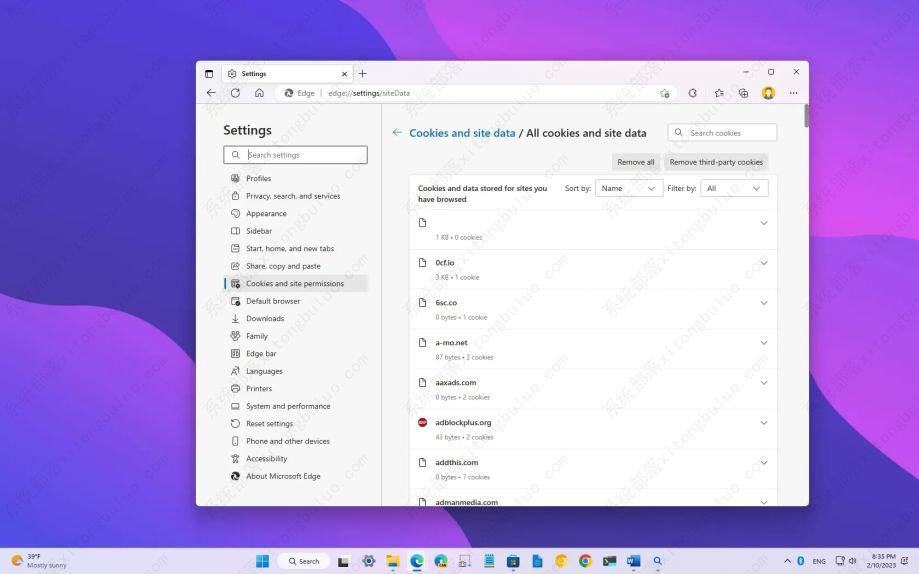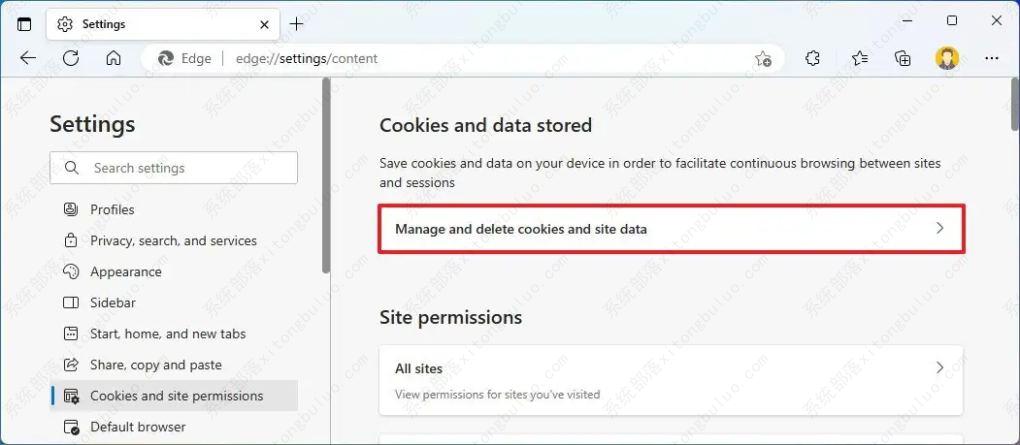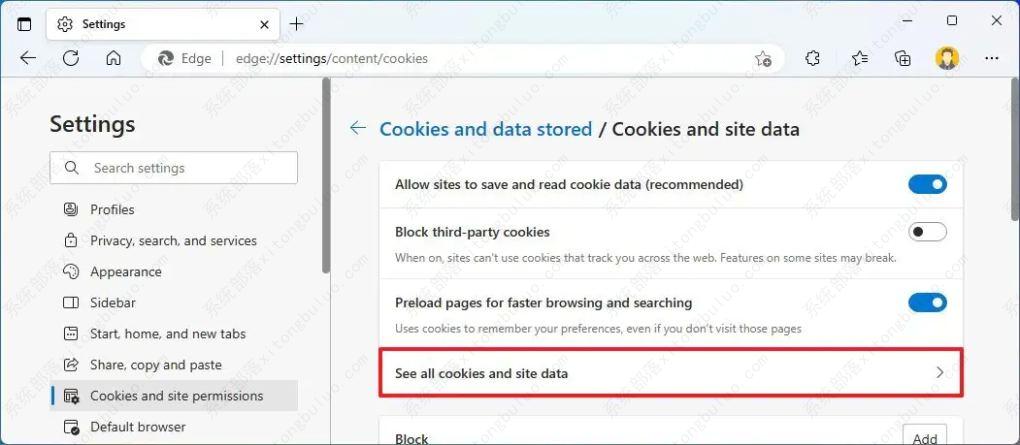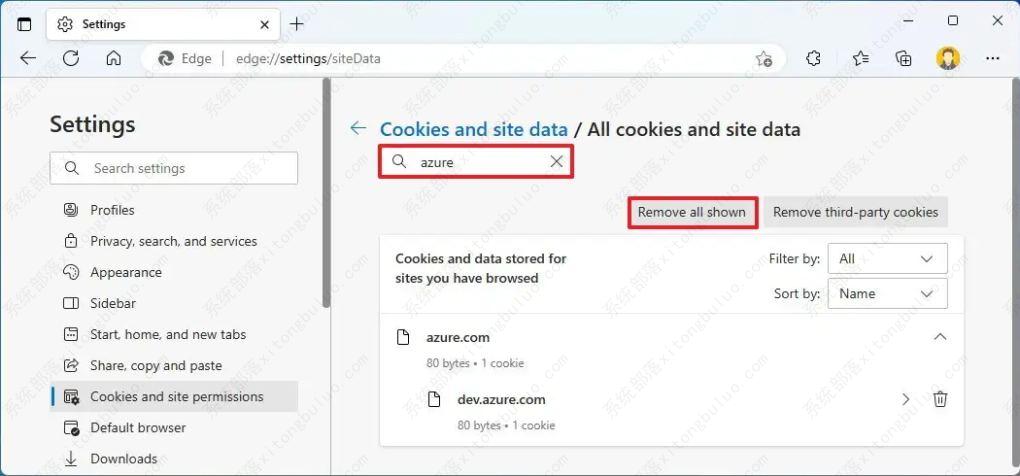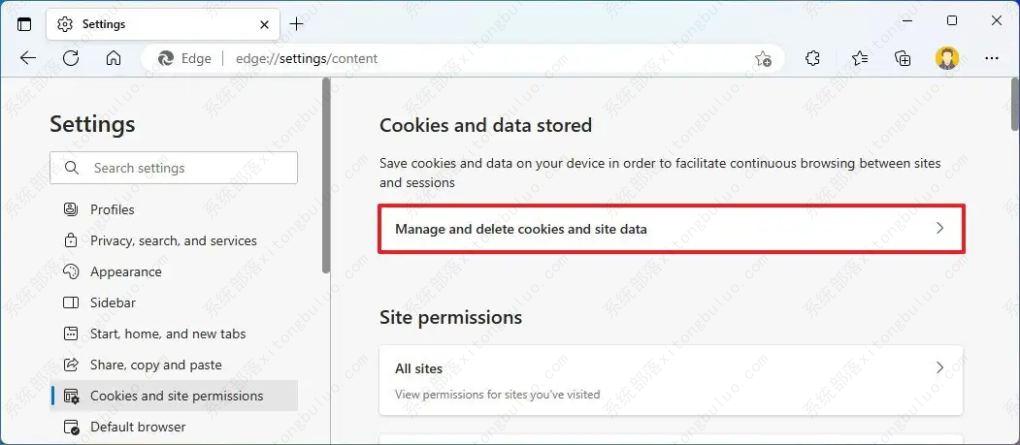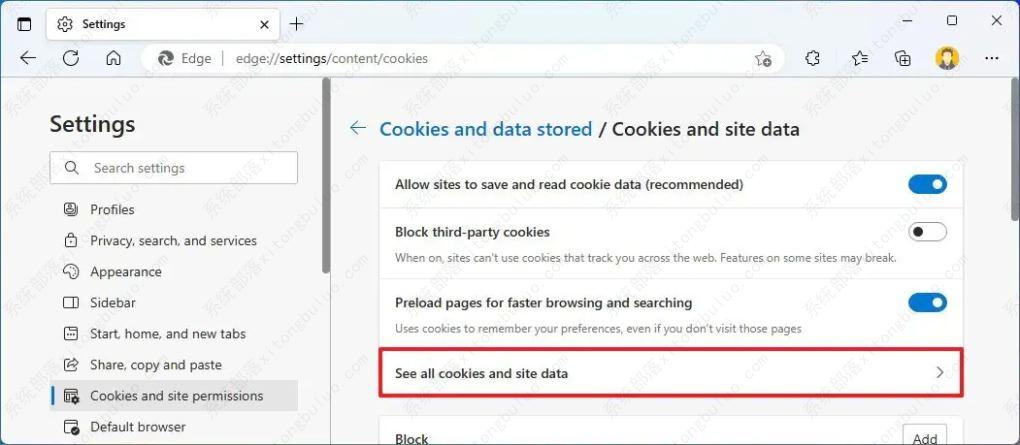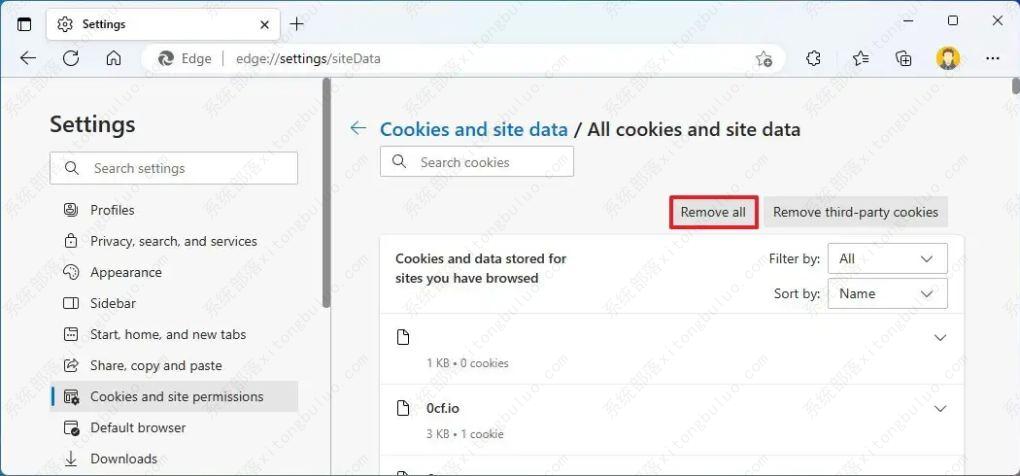如何清除cookie以修复Microsoft Edge上的站点问题?
Cookie 是包含小块数据的微小文本文件,通常用于识别您的身份并增强您返回网站时的浏览体验。唯一的问题是,随着时间的推移,cookie 可能会导致可能阻止网站正确加载的问题。例如,当您尝试加载最近更新的网站时,它在您的设备上看起来可能已损坏,但这不是该网站的问题。或者登录页面不允许您登录。如果你在加载网站或尝试改善在线隐私时遇到问题,Microsoft Edge 包含用于清除计算机上保存的 cookie 的设置。
一:清除 Microsoft Edge 上的特定站点 cookie
若要从 Microsoft Edge 上的特定网站删除 cookie,请使用以下步骤:
1、在 Windows 11 上打开Microsoft Edge 。
2、单击右上角的设置和更多(省略号)按钮,然后选择设置选项。
3、单击Cookies 和站点权限。
4、单击“管理和删除 cookie 和站点数据”选项。
5、单击“查看所有 cookie 和站点数据”选项。
6、在搜索框中搜索网站名称。
7、(可选)使用排序方式和过滤方式选项查看存储在浏览器中的 cookie。
8、单击“删除所有显示”按钮以删除来自特定网站的 cookie。
完成这些步骤后,浏览器将删除该特定网站的 cookie。
二:清除 Microsoft Edge 上的所有站点 cookie
要清除 Microsoft Edge 中的所有 cookie,请使用以下步骤:
1、打开微软边缘。
2、单击右上角的设置和更多(省略号)按钮,然后选择设置选项。
3、单击Cookies 和站点权限。
4、单击“管理和删除 cookie 和站点数据”选项。
5、单击“查看所有 cookie 和站点数据”选项。
6、单击全部删除按钮以删除存储在 Microsoft Edge 上的所有 cookie。
完成这些步骤后,Microsoft Edge 将从计算机中清除所有 cookie。
相关文章
- win10无法打开edge的解决方法
- win10edge浏览器如何导入外部收藏夹?
- Win10系统Edge浏览器怎么导入外部收藏夹?
- Win10 edge浏览器下载文件显示无法安全下载怎么办?
- win10打开ie浏览器变成edge怎么办?
- win10edge浏览器不能下载文件的解决方法
- edge浏览器图标变空白怎么办?win10浏览器图标变空白恢复方法
- win10edge浏览器兼容性设置在哪里?
- Win10系统Edge浏览器使用不流畅解决步骤
- win10edge浏览器中使某网站始终使用IE模式打开?
- win10电脑上的edge浏览器上不去怎么回事?
- win10怎么重置edge浏览器?win10microsoft edge重置设置方法
- win10edge浏览器pdf批注清除方法
- win10edge浏览器显示站点不安全解决方法
- Win10只有edge浏览器能上网怎么回事?
- win10自带edge浏览器无法连接应用商店的解决方法
相关推荐
-
MSDN Win10 IoT Enterprise 22H2 正式版 V2023

MSDN Win10 IoT Enterprise 22H2 正式版 V2023是一款非常不错的电脑操作系统,这款系统体积非常小,占用电脑内存小,而且非常的纯净,安装完成就可以立即使用,无需激活,喜欢的用户快来下载吧!
-
Windows10 LTSC 2021 官方正式版

Windows10 LTSC 2021 官方正式版是小编为大家带来的Win10企业版本,这款系统版本解决了无法连接共享打印机的问题,这里为大家带来最新的镜像安装包,用户可以一键安装,快速体验新版功能!
-
俄罗斯大神Win10终极版 V2023

俄罗斯大神Win10终极版是一款非常精简的系统,有着很小的系统内存,能够帮助大家节省更多的空间。这个系统能够提供很多优化过的功能,移除了一些不常用的功能,让系统更加流畅。
-
MSDN Win10 21H2 简体中文版 V2023

MSDN Win10 21H2 简体中文版 V2023是目前非常稳定的一款电脑操作系统,系统中有着非常丰富的功能可供用户们使用,且安装全程都能都无需手动操作,是大家工作、学习必备的操作系统。
-
MSDN Win10 22H2 简体中文版 V2023

MSDN Win10 22H2 简体中文版 V2023是小编为大家带来的MSDN 5月最新的win10镜像文件,这款系统是采用微软原版系统制作,非常的纯净,占用内存小,用户可以随时一键在线安装体验!
-
win10 iso镜像64位 V2023

win10 iso镜像64位是一款简单好用的安装系统,该系统非常稳定,具有非常丰富的安装功能和使用功能,在游戏过程中自动关闭无用的后台和服务,系统经过优化,避免游戏不兼容和延迟的问题,对win10 iso镜像64位感兴趣的用户可以来系统部落下载使用。